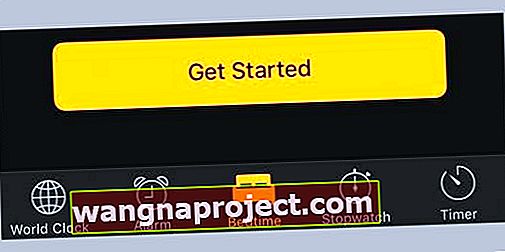Чудите се как да направите алармата на вашия iPhone по-силна или по-мека? Започвайки с iOS 11 и продължавайки до най-новите версии на iOS и iPadOS, Apple въведе много промени в операционната система iPhone и iPad (iOS.) И по някаква причина някои много прости неща като промяна на силата на звука на алармата на iPhone са малко повече на сложен процес в наши дни.
Това, което някога беше лесно, сега е малко тромаво - така как точно променяте силата на звука на алармата на вашия iPhone?
Е, след известни проби и грешки открихме как можете да промените силата на звука на алармата, като използвате заобиколно решение на вашия iPhone и други iDevices. Прочетете!
Стъпки за промяна на силата на звука на алармата на вашия iPhone
Много хора смятат, че „Не ме безпокойте“ и превключвателят „Звънене / без звук“ влияе върху обемите ви на предупреждение. Те НЕ влияят на звука на алармата. Когато зададете превключвателя Ring / Silent на Silent или включите Do Not Disturb, алармите все още издават звук.
Ако алармата вибрира, но не възпроизвежда звук, проверете дали звукът на алармата не е зададен на None .
- Отворете приложението Clock
- Докоснете раздела Аларма
- Изберете Редактиране
- Докоснете Аларма> Звук
- Изберете нов звук
Използвате AirPods или други безжични слушалки и високоговорители с iPadOS или iOS 11 или по-нова версия? 
Алармите не се възпроизвеждат през безжични слушалки и високоговорители.
Не настройвайте ръчно настройките за дата и час
Ако изберете настройките за дата и час ръчно в Настройки> Общи> Дата и час - това често оказва пряко влияние върху вашите аларми.
 Включете „Set Automatically“ и изберете вашата часова зона.
Включете „Set Automatically“ и изберете вашата часова зона.
Вместо това използвайте функцията Set Automatically, така че iOS / iPadOS да регулира часовника и часовата зона за вас.
Превключването на 24-часово време също помага!
Ако сте се събудили с пълен (или нисък) обем на алармата от актуализирането до най-новата iOS, моля, следвайте стъпките по-долу, за да направите промените
- Докоснете Settings> Sounds & Haptics (или Sounds), за да стигнете до контрола на силата на звука на алармата на вашия iPhone
- В раздела Звънене и сигнали, включете Промяна с бутони. Тази функция ви позволява да промените силата на звука на алармата, като използвате бутоните за сила на звука отстрани на вашето устройство

- Плъзнете плъзгача на звънене и силата на звука надясно, за да увеличите силата на звука, и наляво, за да намалите. Когато плъзгате, се пуска предупреждение, за да можете да прецените промените в силата на звука, докато ги правите.
Силата на звука в Control Center е сила на възпроизвеждане, а не сила на звънене!
Уверете се, че настройвате силата на звънене.
След като извършите тези две стъпки, не трябва да изпитвате допълнителни проблеми с обема на алармата на iPhone, който не работи. Моят 8+ на 11.1 вече работи добре, алармите са толкова силни, колкото настройката ми за звънене, дори и с активиран страничен превключвател за заглушаване.
Използвайте Apple Watch вместо това за всичките си аларми 
Много от нашите читатели препоръчват да се използва Apple Watch вместо iPhone за аларми.
Това, което нашите читатели наистина харесват, е Taptic Engine на Apple Watch, който ви подслушва, за да ви събуди или да ви уведоми за зададена аларма - още преди да издаде някакъв звук. Перфектен за хора, които не искат да събуждат другите, спящи до тях!
Затова опитайте и използвайте приложението Аларми на вашия часовник, за да възпроизведете звук или вибрирате в зададено време
- Отворете приложението Аларми на вашия Apple Watch
- Докоснете Добавяне на аларма
- Докоснете AM или PM, след това докоснете часовете или минутите
- Завъртете Digital Crown, за да регулирате, след което докоснете Set
- За да включите или изключите алармата, докоснете превключвателя
- Можете също да докоснете времето за аларма, за да зададете опции за повторение, етикетиране и отлагане
- На часовника си отворете Настройки> Звуци и хаптика
- Регулирайте силата на звука на сигнала или включете Безшумен режим за заглушени сигнали
- Превъртете надолу и включете Haptic Alerts

- Изберете най- видния вариант
3 съвета за извличане на максимума от вашите ритуали за аларма / сън
Задайте график за лягане 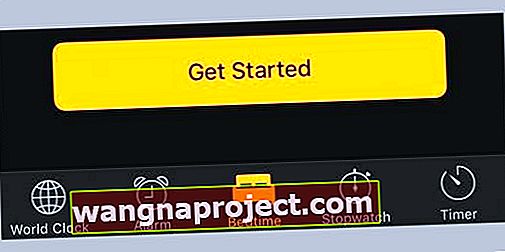
Докоснете Време за лягане, след това следвайте инструкциите, за да настроите напомнянето за сън и алармата за събуждане. След като сте извършили първоначалната настройка, можете да плъзгате и регулирате времето за сън и събуждане. Докоснете Опции, за да зададете дните на алармата, звука за събуждане и силата на звука. За да изключите напомнянията за лягане, докоснете превключвателя за лягане.
Заспивайте с музика или подкаст
Докоснете Таймер, докоснете Когато таймерът приключи, след което изберете Спиране на възпроизвеждането в долната част. 
Създавайте аларми със Siri
За да зададете аларма на началния екран, натиснете Clock, след което докоснете Create Alarm. Най-лесният начин е да използвате Siri, за да настроите вашите аларми. Една проста команда като „Събуди ме утре в 7 ч. Сутринта“ върши работа! 
По същия начин, ако искате да изтриете всички аларми на вашия iPhone, използвайте Siri. Кажете „Изключване на всичките ми аларми“ и вашите аларми са превключени в неактивни.
Сила на звука на алармата Супер ниска на iPhone 11 Series или X / XS / XR?
Много потребители отбелязват, че въпреки че настройките за звънене и силата на звука на iPhone са завишени докрай, силата на звука на алармата им е изключително ниска, когато изгасне.
Това вероятно е свързано с настройката за внимание, свързана с функцията FaceID. Силата на звука намалява, когато вдигнете и погледнете вашия iPhone.
Докоснете Настройки> Идентификатор на лицето и парола> Функции, които внимават вниманието и го изключете.
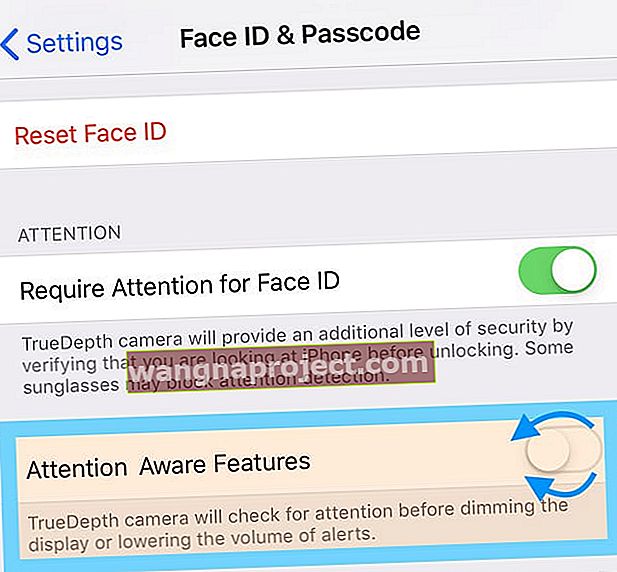 за да предотвратите избледняването на силата на звънене или алармата, изключете функциите, съобразени с вниманието
за да предотвратите избледняването на силата на звънене или алармата, изключете функциите, съобразени с вниманието
Какво следва? 
С представянето на очаквания от Apple високоговорител Homepod, ние напълно очакваме повече функции, посветени на интегрирането на алармена функция на високоговорителите Homepod и iOS устройствата. Може би като да се събудите с любимата си музика или подкаст, не би ли било прекрасно!